Как настроить Ubiquiti Unifi AC MESH и CloudKey
 Нажмите, чтобы увеличить!
Нажмите, чтобы увеличить!
Ubiquiti Спустя много лет она заняла прочные позиции на рынке оборудования для операторов ISP. В настоящее время ассортимент продукции огромен: начиная с серий AirMAX, EdgeMAX, UniFi, SunMAX, заканчивая устройствами, работающими в стандарте GPON (например. Ubiquiti U-Fiber GPON OLT Ubiquiti ONU NanoG). Кроме того, в последнее время и о домашних пользователях позаботились, выпустив AmpliFi и AirCube.
В этом руководстве мы сосредоточимся на конфигурации устройств серии Ubiquiti UAP AC MESH, как одного из лучших решений AP, доступных на рынке. Кроме того, для конфигурирования устройств мы будем использовать контроллер Unifi CloudKey что значительно упрощает сам процесс конфигурирования, и Ubiquiti UniFiSwitch 8-150W который будет служить основным блоком, питающим наши устройства, и будет работать как PoE-коммутатор. Однако в качестве основного маршрутизатора мы будем использовать Totolink 300RH работает в режиме клиента.
Также стоит начать с объяснения понятия топологии сети MESH, т.е. сети, построенной на основе топологии mesh/site. Предпосылкой топологии MESH является возможность связи между элементами сети без необходимости использования центрального устройства, такого как точка доступа.
Различия между топологиями "звезда" и "сетка" лучше всего иллюстрируют приведенные ниже рисунки:
 Нажмите, чтобы увеличить!
Нажмите, чтобы увеличить!
 Нажмите, чтобы увеличить!
Нажмите, чтобы увеличить!
В сети с такой топологией самым важным является то, что любое сетевое устройство может взаимодействовать с любым другим устройством напрямую (если, конечно, устройства находятся рядом) или через любые другие элементы сети (в случае, если целевой элемент находится вне зоны прямой видимости источника).
Практическое применение для сети на основе топологии MESH можно найти в труднодоступных местах, где прокладка кабеля невозможна (например, в концертных или спортивных залах). Кроме того, сеть MESH является масштабируемой, поэтому очень легко расширить инфраструктуру и добиться огромной пропускной способности.
Огромным преимуществом такой топологии является также тот факт, что такая сеть является самовосстанавливающейся, поскольку другие элементы сети автоматически берут на себя функцию посредника в передаче информации, когда любой из элементов перестает работать. Стоит также отметить, что благодаря этому решению экономится энергия, так как связь происходит только на коротких расстояниях между непосредственно соседними элементами.
Сеть MESH основана на стандарте IEEE 802.11s, а в области безопасности используются стандарты IEEE 802.11i и IEEE 802.1X. Вкратце, для авторизации устройств используется парный мастер-ключ PMK (Pairwise Master Key), который должен быть взаимно принят устройствами, устанавливающими связь. Также можно создавать групповые ключи, которые используются для широковещательной и многоадресной передачи.
Имея такие знания, мы можем приступить к настройке нашей сети. Для лучшего понимания построенной сети ниже приведены все элементы, входящие в нее, и ее схема.
Сеть была построена с использованием следующих устройств:
- 1x Totolink 300RH (работает в режиме клиента беспроводного интернет-провайдера)
- 1x Ubiquiti Unifi Switch 8-150W
- 1x Ubiquiti Cloud Key (действующий в качестве нашего контроллера)
- 2x Ubiquiti UAP AC Mesh
Из них наиболее примечательными являются устройства UAP AC MESH i UAP AC MESH-PRO
 Нажмите, чтобы увеличить!
Нажмите, чтобы увеличить!
Сеть, построенная для целей данного учебника, выглядит следующим образом:
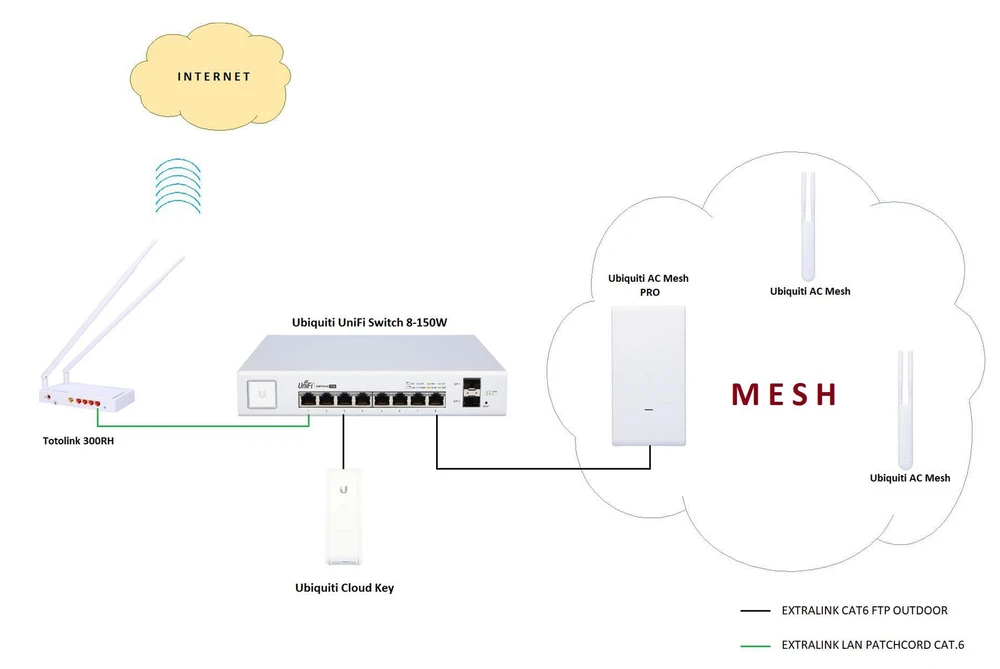 Нажмите, чтобы увеличить!
Нажмите, чтобы увеличить!
Когда мы знаем, как устроена наша сеть, мы можем перейти к настройке устройств.
Самое главное, чтобы мы получили доступ в Интернет от оператора на нашем маршрутизаторе и активировали DHCP-сервер. В нашем случае мы будем получать беспроводной сигнал с помощью маршрутизатора Totolink 300RH работает в режиме клиента беспроводного интернет-провайдера.
Процедура очень проста:
- Прежде всего, мы выбираем соответствующий режим маршрутизатора
 Нажмите, чтобы увеличить!
Нажмите, чтобы увеличить!
- затем просканируйте доступные сети, выберите интересующую вас, введите ключ WPA2 и готово.
 Нажмите, чтобы увеличить!
Нажмите, чтобы увеличить!
Конечно, мы также имеем обзор состояния нашего соединения и можем контролировать его в режиме реального времени:
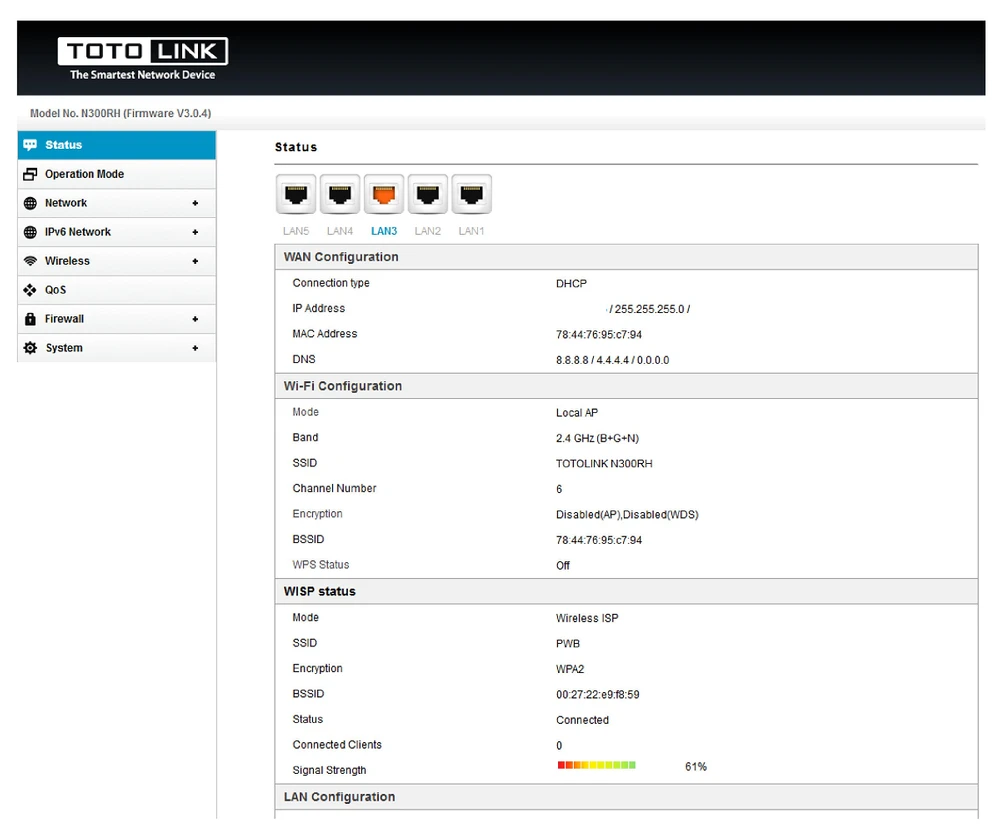 Нажмите, чтобы увеличить!
Нажмите, чтобы увеличить!
Как только мы получим доступ к интернет-сервису на нашем маршрутизаторе и активный DHCP-сервер, мы можем приступить к настройке устройств Ubiquiti. Подключите оборудование в соответствии с приведенной выше схемой.
Во-первых, мы запускаем Discovery Tool, чтобы посмотреть, какие адреса были назначены отдельным устройствам, и найти наш Unifi Cloud Key.
 Нажмите, чтобы увеличить!
Нажмите, чтобы увеличить!
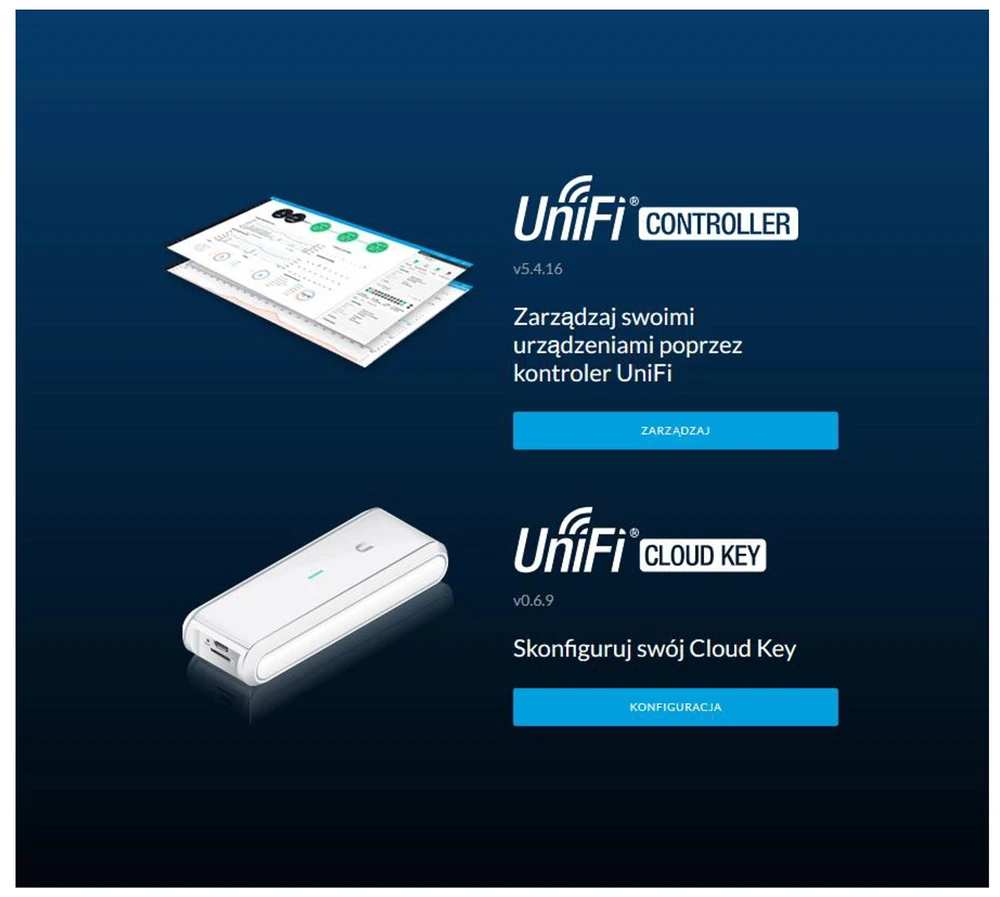 Нажмите, чтобы увеличить!
Нажмите, чтобы увеличить!
После входа в систему Unifi Cloud Key необходимо изменить пароль по умолчанию и обновить прошивку до последней версии. Затем мы можем перейти к управлению нашими устройствами.
Это также происходит очень просто, поскольку в нашем распоряжении имеется очень понятный мастер, который шаг за шагом проведет нас через весь процесс настройки устройств UniFi.
 Нажмите, чтобы увеличить!
Нажмите, чтобы увеличить!
 Нажмите, чтобы увеличить!
Нажмите, чтобы увеличить!
 Нажмите, чтобы увеличить!
Нажмите, чтобы увеличить!
В самом конце нам будет предложено ввести логин и пароль для нашего аккаунта на сайте Ubiquiti чтобы управлять всем через облако, но мы также можем пропустить этот шаг.
 Нажмите, чтобы увеличить!
Нажмите, чтобы увеличить!
Если мы правильно пройдем через мастер, то уже получим прямой доступ к конфигурации отдельных устройств. Важно, фактически самое важное, обновить прошивку всех устройств, а затем мы должны принять их.
 Нажмите, чтобы увеличить!
Нажмите, чтобы увеличить!
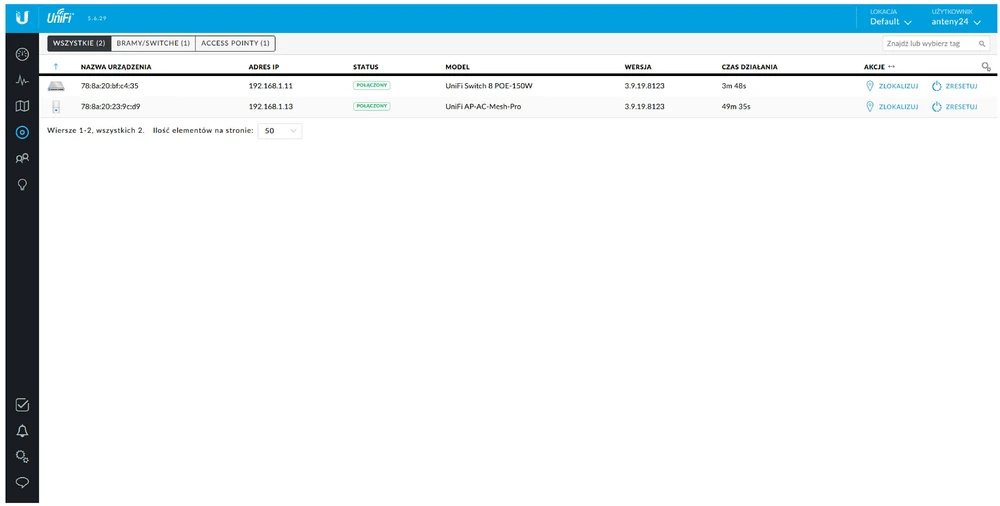 Нажмите, чтобы увеличить!
Нажмите, чтобы увеличить!
После того, как все устройства будут правильно приняты, мы можем приступить к настройке нашей сети MESH, но в самом начале мы должны включить Uplink Monitor в нашем контроллере, потому что если мы этого не сделаем, последующие устройства, подключенные к нашей сети, не будут видны и не установят соединение.
 Нажмите, чтобы увеличить!
Нажмите, чтобы увеличить!
Далее необходимо установить соответствующие частоты на нашем Unifi AC Mesh Pro поскольку по умолчанию на обоих радиостанциях (2,4 ГГц и 5 ГГц) установлен режим "Авто", а настраивать каналы в режиме "Авто" не стоит из-за помех, возникающих в окружающей среде.
 Нажмите, чтобы увеличить!
Нажмите, чтобы увеличить!
Хорошо, теперь мы можем подключить другие устройства, которые будут составлять сеть MESH в нашем случае, два UniFi AC Mesh.
После ввода в эксплуатацию устройства сразу же отображаются в нашем контроллере со статусом "PENDING FOR ADOPTION (WIRELESS)". - Разумеется, их следует принять и при необходимости обновить прошивку.
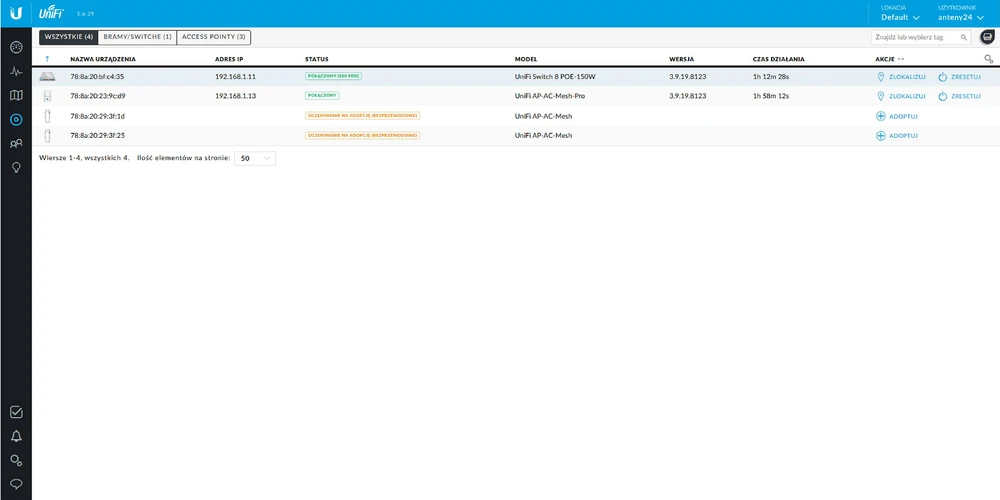 Нажмите, чтобы увеличить!
Нажмите, чтобы увеличить!
 Нажмите, чтобы увеличить!
Нажмите, чтобы увеличить!
И вот, пожалуйста! Вот как мы быстро и легко сконфигурировали нашу сеть на основе топологии MESH. Конечно, у нас есть полный доступ к состоянию отдельных беспроводных каналов как на UniFi AC Mesh Pro а также на версии UniFi AC Mesh. Мы можем проверить как уровень сигнала, так и состояние TX/RX.
 Нажмите, чтобы увеличить!
Нажмите, чтобы увеличить!
 Нажмите, чтобы увеличить!
Нажмите, чтобы увеличить!
Сети, основанные на топологии MESH (ячеистые сети) являются наиболее жизнеспособной альтернативой проводным соединениям, а с учетом постоянного развития беспроводных технологий можно рассчитывать на увеличение как пропускной способности, так и радиуса действия.
Кроме того, сеть MESH обладает очень высокой помехоустойчивостью, обеспечивает лучшее покрытие территории, и очень высокая пропускная способность может быть достигнута благодаря отдельным радиоинтерфейсам для клиентов и магистральных соединений.
Архитектура MESH Принимая во внимание способность к самоорганизации сетей MESH и низкие затраты на внедрение и развитие инфраструктуры, можно сделать вывод, что стандарт IEEE 802.11s - это будущее беспроводных сетей.
Мы также приглашаем вас обсудить сети MESH на нашем ФОРУМЕ
https://www.forum.batna24.com/
| Ubiquiti MESH - руководство по конфигурации.pdf | pobierz |